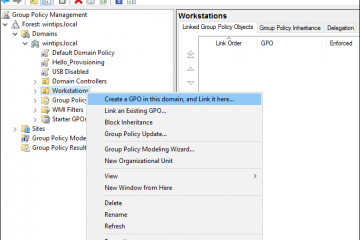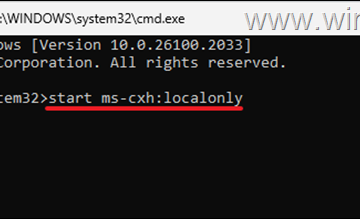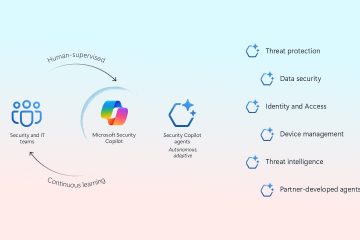Windows 11 は、洗練されたデザインと強化された機能で人気を集めていますが、他のオペレーティング システムと同様にエラーの影響を受けないわけではありません。このエラー コード 0x8096002A はユーザーに発生する可能性があります。
エラー メッセージによると、0x8096002A: エラーの説明はありません。この問題は、プレイする前にすべてのファイルを抽出する必要があるゲームを実行しようとすると発生します。
したがって、あなたもこのエラーで行き詰まっている場合は、いくつかの修正を用意しています。以下で説明する修正を使用すると、この問題を簡単に修正できます。
目次
エラー 0x8096002A とは何ですか?
ファイルに問題があることを示します。エラー コード 0x8096002A が発生した場合は、Windows オペレーティング システムの権限またはアクセス権が失われます。ファイルをある場所から別の場所にコピーまたは移動しようとすると、このエラー コードが表示される場合があります。
これは通常、目的のファイル操作を実行するために必要な権限がユーザーにないこと、またはファイル パスが適切でないことを示します。は正しくありません。
このメッセージは、予期しないエラーによりアーカイブの抽出が妨げられた場合に表示されます。エラー 0x8096002A については、エラーの説明はありません。
エラー 0x8096002A に加えて、通常の.rar ファイルの解凍には問題ありませんが、パスワードで保護された.rar ファイルは解凍できません。
エラー 0x8096002A が発生するのはなぜですか?
RAR 抽出を処理するときにエラー コード 0x8096002A が発生すると、非常にイライラすることがあります。 PC 上のさまざまな要因が原因で発生する可能性があります。
エラー 0x8096002A は、さまざまな理由で発生する可能性があります。
ディスク容量の不足: PC のストレージ容量が不足すると、抽出中にエラー 0x8096002A が発生しました。 RAR ファイルを解凍する前に、ハードドライブに十分な空き容量があることを確認することが重要です。 ウイルスまたはマルウェアの感染: コンピュータにウイルスまたはマルウェアが感染している場合、ファイル抽出プロセスが妨げられ、エラー 0x8096002A が発生する可能性があります。必ずウイルス対策スキャンを実行して、この問題の原因となっている悪意のあるソフトウェアを特定して削除してください。 破損した RAR ファイル: これは、エラー 0x8096002A の最も一般的な原因です。 RAR アーカイブが破損しているか不完全である場合、抽出エラーが発生する可能性があります。 ファイル パスの長さ制限: ファイル パスが長すぎると、エラー 0x8096002A が発生する場合があります。 Windows にはパスの最大長制限があり、RAR ファイルのパスがこの制限を超えると解凍に失敗する場合があります。
Windows 11 でエラー 0x8096002A を修正する方法
エラー コード 0x8096002A: エラーの説明がありません:
修正 1: SFC を使用するDISM スキャン
DISM と SFC は、Windows のシステム ファイル破損をチェックして修復するために使用できる 2 つの組み込みツールです。
Windows システム ファイルは、システム ファイル チェッカーでスキャンできます。 (SFC)は Windows Update を通じて復元されますが、展開イメージのサービスと管理(DISM)は Windows Update を使用して破損の修復に必要なファイルを提供します。これらのツールはこのようにして実行されます。
検索で「コマンド プロンプト 」と入力し、[管理者として実行] を選択します。その後、表示されるウィンドウで「sfc/scannow」と入力し、Enter キーを押します。 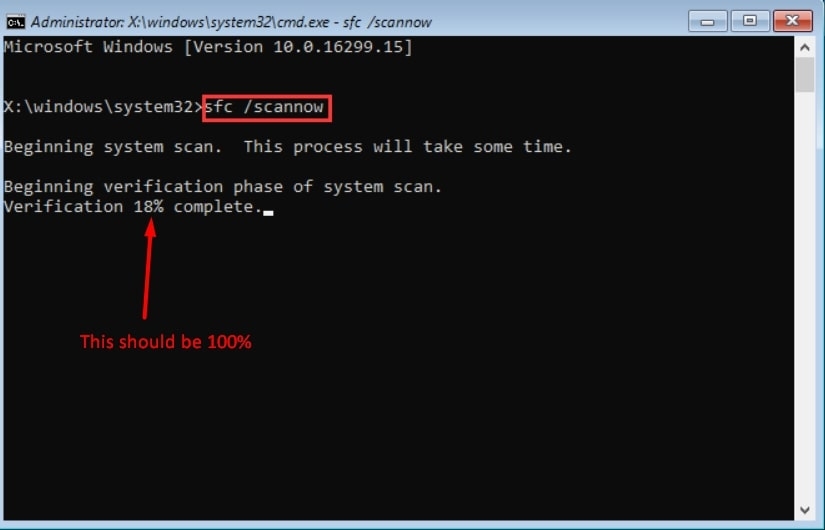 検証が完了すると、スキャン結果が表示されます。正常性を復元するには、 DISM.exe/Online/Cleanup-image/Restorehealth を実行します。
検証が完了すると、スキャン結果が表示されます。正常性を復元するには、 DISM.exe/Online/Cleanup-image/Restorehealth を実行します。 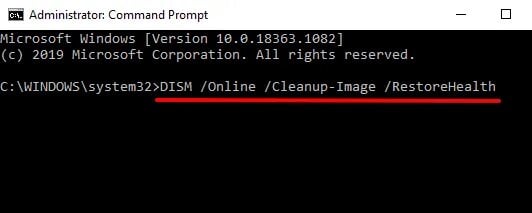
修正 2: Windows Insider Program に参加してください
Windows 11 Insider ビルドには抽出機能が組み込まれています。サードパーティ プログラムを使用せずにファイルを解凍できることがわかっている場合、Windows Insider Program に参加する手順は次のとおりです。
[スタート] に移動し、 を選択します。設定です。左側のパネルから [Windows Update] を選択します。右側の [Windows Insider プログラム] をクリックします。 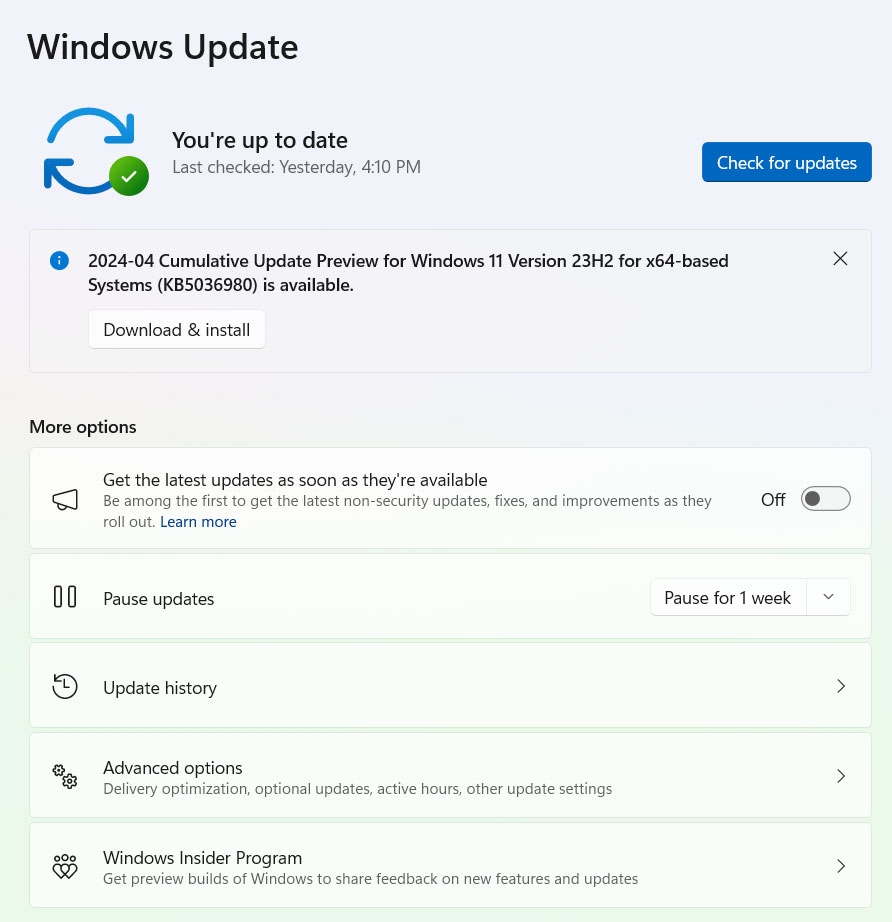 をクリックします。 始めましょう。
をクリックします。 始めましょう。 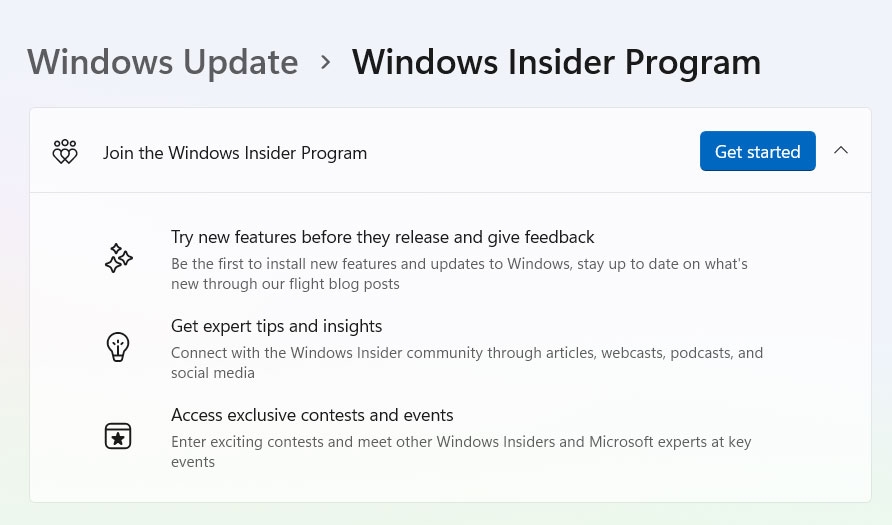 完了したら[アカウントをリンク] をクリックします。メール アカウントを選択し、[ 続行] をクリックしてください。最後に、アカウントがリンクされたら、チャンネルを選択できます。
完了したら[アカウントをリンク] をクリックします。メール アカウントを選択し、[ 続行] をクリックしてください。最後に、アカウントがリンクされたら、チャンネルを選択できます。
解決策 3: サードパーティ ツールを利用する
Windows コンピュータで.rar ファイルを解凍するときは、サードパーティ ソフトウェアの使用を検討してください。ほとんどの場合、このプロセスは 1 分以内に完了します。
理想的には、アーカイブを.rar に圧縮したのと同じツールを使用します。特に RAR ファイルに破損したヘッダーが含まれている場合は、元のツールを使用することが有益です。 RAR ファイルは、最も認知され広く使用されているアーカイブ管理プログラムの 1 つである WinZip または WinRAR で管理できます。
堅牢な機能により、.rar や.zip などのさまざまなアーカイブ形式の抽出プロセスが簡素化されます。
解決策 4: ファイルの場所を変更する
圧縮ファイルを解凍できない場合、またはファイル ディレクトリで問題が発生した場合は、圧縮ファイルを別の場所に移動できることがあります。
圧縮ファイルを右クリックします。次に [カット] を選択します。デスクトップまたは別のフォルダーを選択します。貼り付けるには、右クリックして貼り付けを選択します。新しい場所からデータを抽出してみます。
解決策 5: CHKDSK を使用する
影響を受けるファイルはハード ドライブの不良セクタにある可能性があります。チェック ディスク (CHKDSK) ユーティリティは、この問題のあるセクタを特定して修復できる可能性があります。
CHKDSK を使用する場合、/x パラメータの使用には注意してください。ディスク全体がマウント解除されます。この操作が実行されると、ドライブをアクティブに使用しているオペレーティング システムまたはその他のアプリケーションによってデータが失われる可能性があります。
このため、システムが現在ドライブにアクセスしていない場合にのみ、このパラメータを使用することをお勧めします。
検索バーを使用して、「コマンド プロンプト」と入力します。ウィンドウの左下隅。それが完了したら、[管理者として実行] を選択します。chkdsk C:/f/r/x と入力して Enter を押します。「<」を置き換えます。 strong>C:’を対象ファイルのドライブ文字に置き換えます。このコマンドを実行すると、修復と検査のプロセスが開始されます。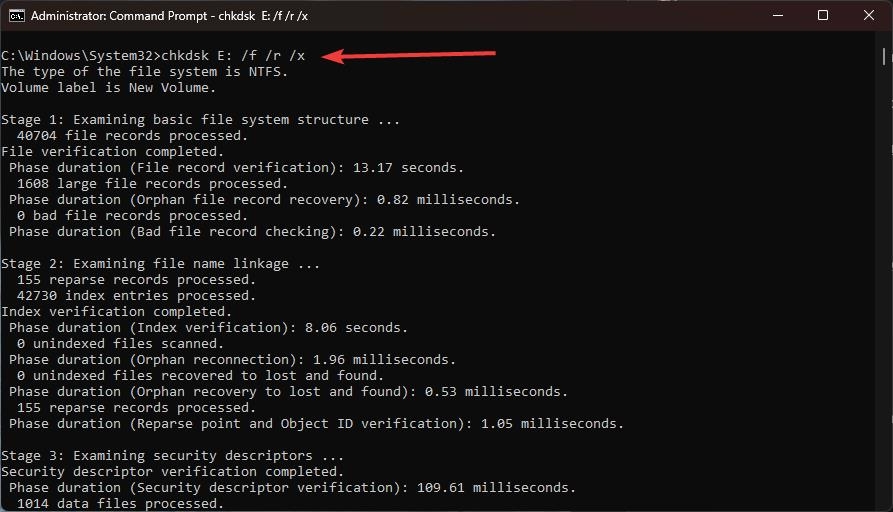 エラーが解決しない場合は、コンピュータを再起動してください。
エラーが解決しない場合は、コンピュータを再起動してください。
解決策 6: マルウェアをスキャンする
h3>
悪意のあるソフトウェアがシステムの動作を妨害する可能性があります。定期的にマルウェア スキャンを実行して、システムがクリーンで正常に機能していることを確認する必要があります。
3 番目に加えて。-party マルウェア対策プログラムでは、Microsoft Security Scanner を使用してスパイウェアを検出および削除することもできます。
Windows 検索 バーを開き、「Windows セキュリティ」と入力します。 をクリックし、Enter を押して、[ウイルスと脅威の保護] オプションを選択します。 [スキャン オプション] を選択します。 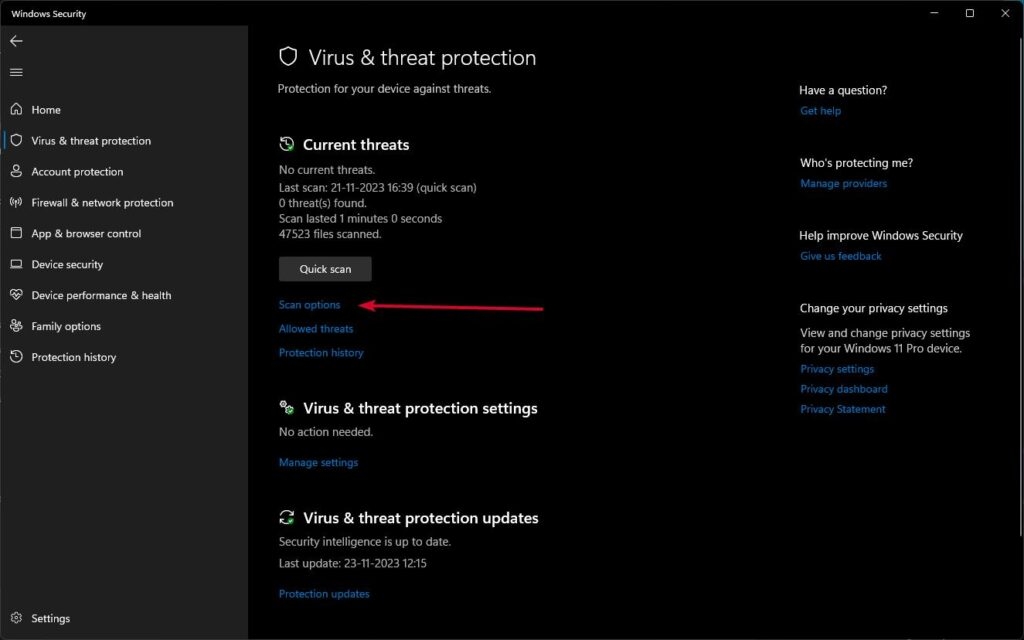 Microsoft Defender オフライン スキャンを選択し、今すぐスキャンをクリックします。最後に、PC をすぐに再起動するように求められ、ディープ スキャンが開始されます。
Microsoft Defender オフライン スキャンを選択し、今すぐスキャンをクリックします。最後に、PC をすぐに再起動するように求められ、ディープ スキャンが開始されます。
修正 7: Windows を更新する
オペレーティング システムを更新すると、古いソフトウェア コンポーネントに関連する問題が解決される場合があります。 Microsoft は、さまざまなバグに対処し、システムとの互換性を向上させるためのアップデートを頻繁にリリースします。
Windows の検索で「アップデート 」と入力し、 Enter キーを押します。このページで、[アップデートを確認] をクリックします。 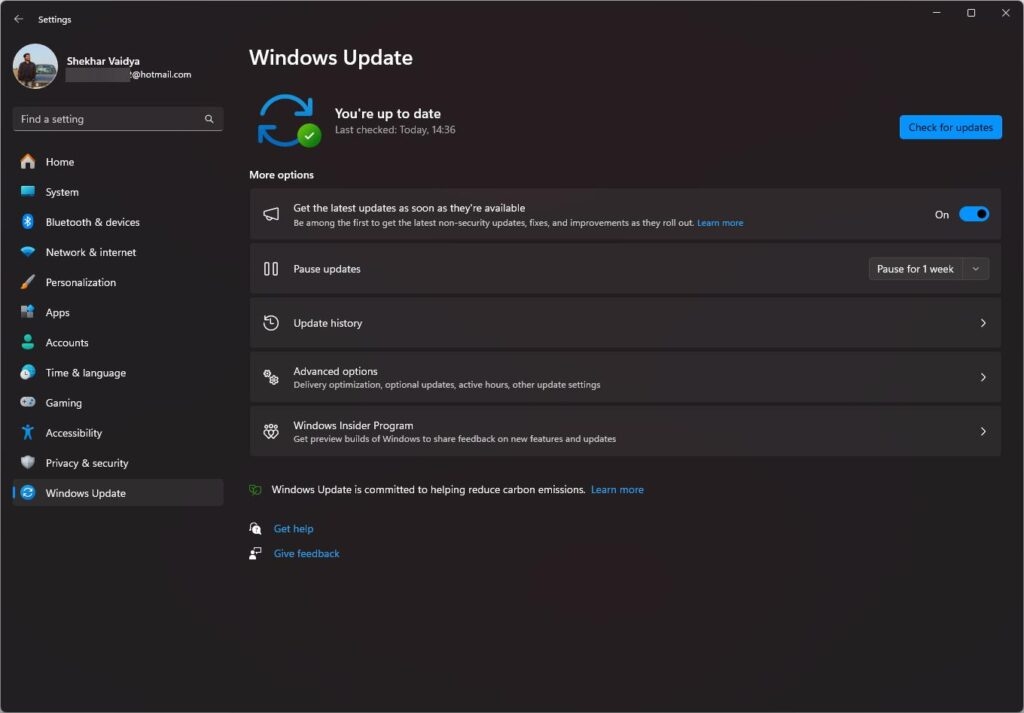 お待ちください。 Windows がすべてのファイルのダウンロードとインストールを完了するまで。オプションのアップデートが利用可能な場合はインストールします。パソコンを再起動する必要があります。
お待ちください。 Windows がすべてのファイルのダウンロードとインストールを完了するまで。オプションのアップデートが利用可能な場合はインストールします。パソコンを再起動する必要があります。
解決策 8: ファイルのアクセス許可を確認する
場合によっては、ファイルが存在する場所のアクセス許可が制限されているため、抽出などの操作ができません。
右クリック
strong>圧縮ファイル。 [プロパティ] をクリックします。 [セキュリティ] タブの [権限] の下の [編集] ボタンをクリックします。ユーザー アカウントの権限セクションで、フル コントロールがあることを確認してください。このような場合は、権限を変更してください。 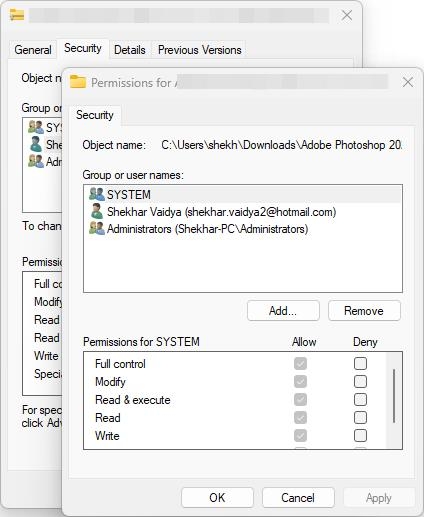
つまりエラー コード 0x8096002A を修正する方法についてはこれですべてです。このガイドがお役に立てば幸いです。さらに詳しい情報に興味がありますか?以下のコメント欄でお知らせください。
さらに読む: